Ваш бизнес заслуживает лучшего виртуального пространства. Закажите свой идеальный сайт прямо сейчас и откройте двери к успеху!
Блокировка клавиатуры и мышки - KeyFreeze
Всем снова здравствуйте. Сегодня мы узнаем, как заблокировать клавиатуру и мышку. Зачем и когда это может пригодиться? Эта тема будет актуальна для тех людей, у кого есть маленькие дети или домашние питомцы. Предположим, вы посадили ребенка смотреть мультфильм по компьютеру или ноутбуку и отошли по своим делам: на кухню, затеяли уборку по дому. Во время просмотра ваш малыш может случайно нажать на любые клавиши клавиатуры, что может привести к неожиданным результатам. То же самое может произойти и во время сеанса по Skype при общении с дедушкой и бабушкой. Или же вы работали над важным проектом долгое время и решили попить чаю, отдохнуть, а ваша кошка или собачка нечаянно прошлась по клавиатуре. Что может привести к зависанию или перезагрузке вашего устройства. И тогда ваш труд, если вы забыли сохранить, пропал прахом.
В таких случаях можно просто сделать блокировку клавиатуры и мышки с помощью программы KeyFreeze. Это маленькая программа заблокирует мышь с клавой. А в нужный момент быстро снять блокировку, нажав определенное сочетание кнопок. При этом просмотр видео и общение по Skype будет идти в полном объеме.
Для того, чтобы установить эту программу, введите в адресную строку браузера следующий адрес http://www.keyfreeze.com
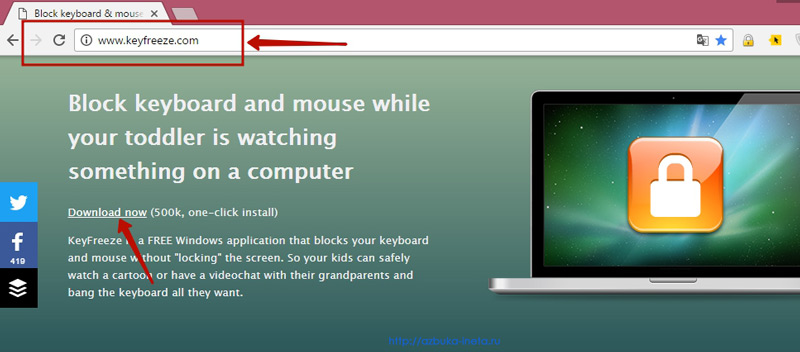
И нажимаем по ссылочке «Download Now» (Загрузить сейчас). После того, как инсталлятор скачается, дважды кликаем по нему.
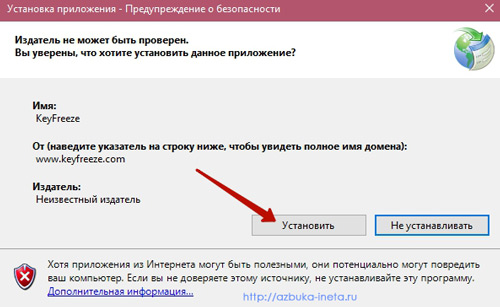
Появится вот такое окно с предупреждением об опасности. Соглашаемся и нажимаем «Установить». Начнется загрузка и установка KeyFreeze. Спустя несколько секунд откроется вот такое окошко программы
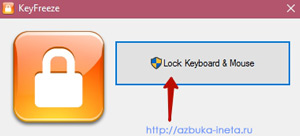
Что ж, посмотрим, как она действует. Нажимаем на кнопку «Lock Keyboard & Mouse» (рус. «Блокировка клавиатуры и мышки»). И через 5 секунд ваши устройства перестанут реагировать на ваши действия. Теперь вы можете спокойно идти по вашим делам, не боясь, что ребенок или питомец может нанести вред компьютеру или ноутбуку.
Как снять блокировку клавиатуры?
Как же теперь разблокировать мышь и клавиатуру? Обратите внимание на то, что после того как мы нажали кнопку программы для блокировки, начнется 5-ти секундный отсчет.
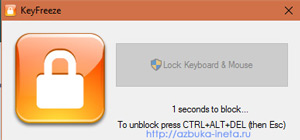
И ниже будет указано сочетание клавиш для разблокировки – Ctrl + Alt + Del (а затем Esc). В нужное время мы просто нажимаем эту группу кнопок, попадаем в стандартное меню смены пользователя, вызова Диспетчера задач. Чтобы вернутся назад к рабочему столу, нажимаем клавишу ESC.
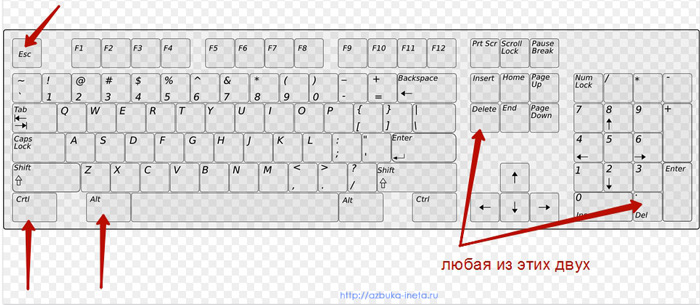
И перед нами открывается рабочий стол с действующей клавиатурой и мышкой.
Рекомендуем к просмотру "Тайные приемы при работе с мышкой"
После установки программы KeyFreeze на рабочем столе не создается ее ярлык. Она отображается в меню Пуск. Удаляется стандартным способом или с помощью специальных программ, например, CCleaner.
На этом все. Сегодня мы познакомились с утилитой KeyFreeze, которая позволяет на время заблокировать нашу клавиатуру и мышку от детей и домашних животных.
Всем хорошего настроения и до новых встреч!
Мысль! Великое слово! Что же и составляет величие человека, как не мысль! Да будет же она свободна, как должен быть свободен человек...
Александр Сергеевич Пушкин
Если вам понравилась наша статья, поделитесь с вашими друзьями в соцсетях.
Хотите еще больше интересных статей? Подписывайтесь на канал в Яндекс Дзен. Там вы найдете много интересного и полезного материала
Советуем посмотреть похожие новости
Автор: Смотрин Дмитрий
Категория: Полезные советы
Дата: 2017-01-27
Просмотров: 6852
